Naše najljubše fotografije nas povezujejo z našo preteklostjo, tako da nas opomnijo, kako so se počutili ljudje, kraji in izkušnje. Navdihujejo našo domišljijo in nam nekako lajšajo stres. Toda nekatere fotografije v vašem iPhoneu bi morale ostati zasebne.
Večino časa radi razkazujemo fotografije svojim prijateljem ali družini. Toda v vašem telefonu je morda nekaj slik ali videoposnetkov, ki so preveč zaupni ali osebni. Ne glede na razlog, ne želite, da so vidni vsem.
V tem kontekstu je ideja o skrivanju fotografije ali videa v telefonu bistvena in ključna. Na srečo telefoni iPhone ponujajo to storitev na veliko različnih načinov, ki so obravnavani spodaj.
Vsebina
-
Skrivanje fotografij z uporabo vgrajenih funkcij v vašem iPhoneu
- Razkrivanje fotografij v skritem albumu
- Skrivanje in zaklepanje fotografij z aplikacijo Notes
- Skrivanje fotografij z aplikacijami v iPhonu
- Zaključek
- Povezane objave:
Skrivanje fotografij z uporabo vgrajenih funkcij v vašem iPhoneu
Vgrajene funkcije ne zahtevajo prenosa ali dodatne programske opreme za lažji postopek skrivanja. Vključujejo album Skriti in aplikacijo za beležke.
Zavedajte se, da bodo te funkcije preprečile, da bi se vaše fotografije pojavile samo v pogledih Trenutki, Leta in Zbirka. Med brskanjem po albumih bodo skrite slike še vedno vidne.
- Odprite in zaženite aplikacijo za fotografije.
- V zgornjem desnem kotu zaslona kliknite na Izberite in izberite fotografije, ki jih želite skriti. To lahko storite tudi ročno, ko gledate predogled posamezne slike.
- V spodnjem levem kotu kliknite na Deliti ikona – tista v modri barvi s puščico, ki sega navzgor.
- Pritisnite na skrij gumb na dnu nastalega menija.
- Svojo odločitev potrdite z dotikom Skrij fotografijo, ki bo fotografijo postavila v novo mapo Album z imenom skrito.
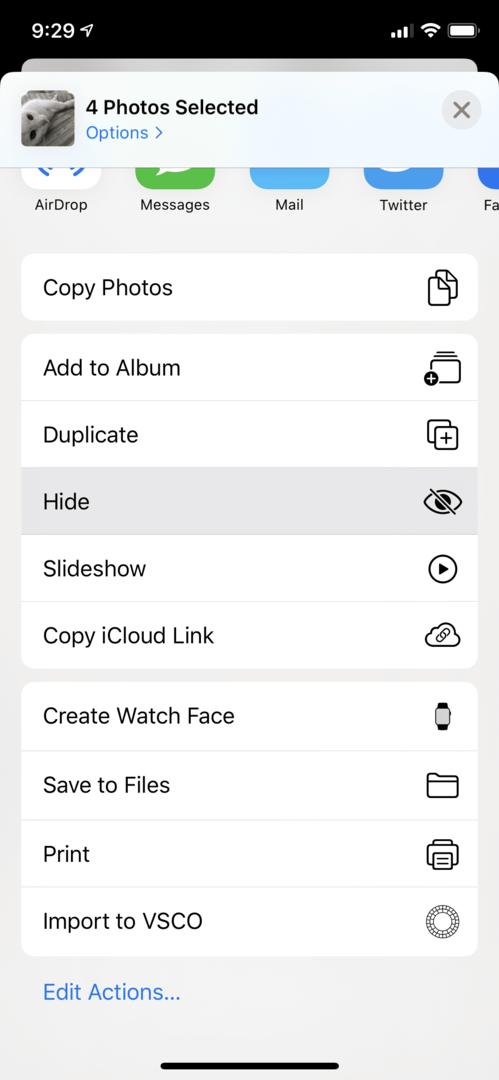
Razkrivanje fotografij v skritem albumu
To vključuje, da so fotografije ponovno vidne. Vpliva na vašo knjižnico fotografij iCloud, kjer so shranjene. Slike lahko ponovno naredite vidne z naslednjimi postopki:
- Kliknite na Aplikacija Fotografije in ga zaženite.
- Pojdite na albume in poiščite skrito mapo. Tapnite ga, ko ga najdete.
- Izberite fotografije, ki jih želite narediti vidne.
- Tapnite na Deliti ikono in izberite Razkrij. Fotografija bo odstranjena iz skrito mapo in prenesti nazaj v Leta, Spomini ali katero koli drugo mapo, v katero je bila prvotno shranjena.
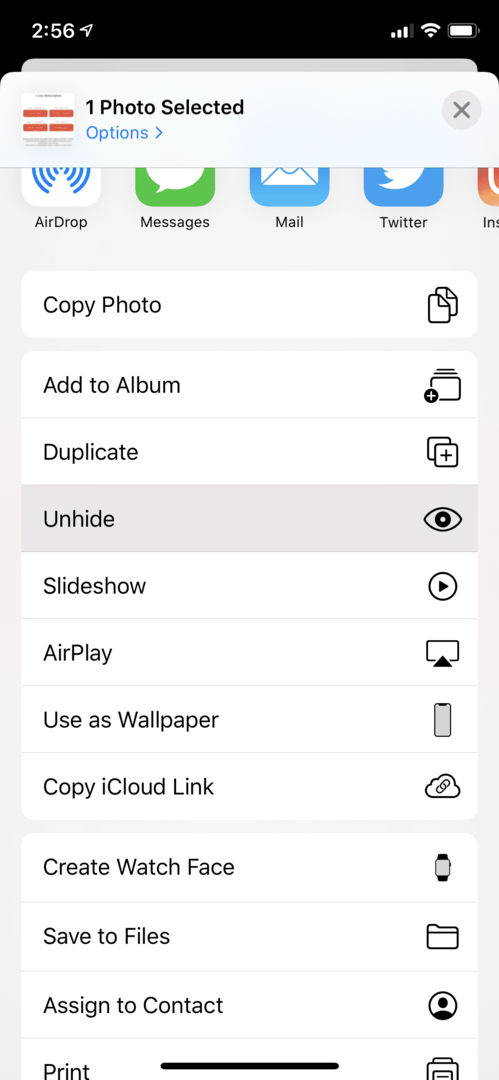
Če razkrijete vse fotografije v skriti mapi, bo mapa samodejno izginila. Če pa jih znova skrijete, se bo mapa znova pojavila.
Skrivanje in zaklepanje fotografij z aplikacijo Notes
Če želite skriti in zakleniti slike v aplikaciji Notes, poskusite naslednje:
- Odprite in zaženite Aplikacija Fotografije.
- Poiščite in izberite fotografijo(e) v Aplikacija Fotografije z dolgim pritiskom.
- Kliknite na Deliti ikona.
- Izberite Opombe ikona. Če se ne prikaže, tapnite na tri pike in nato kliknite na Opombe app.
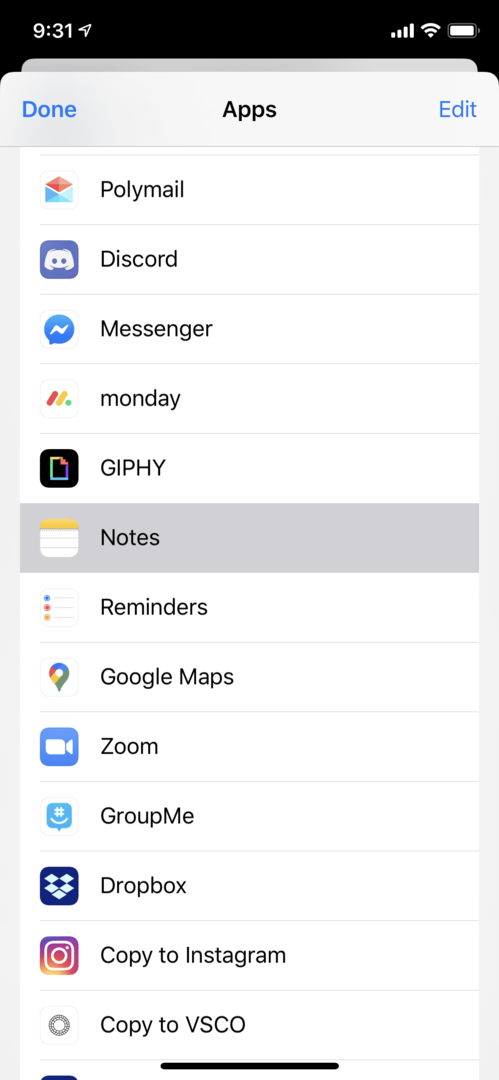
- Poimenujte beležko in nato dodajte besedilo.
- Shranite opombo v privzeti račun tako, da tapnete Shrani v zgornjem desnem kotu zaslona.
- Če želite preklopiti med računi, kliknite na desno obrnjena puščica poleg imena računa.
- Odprite opombo, ki vsebuje fotografijo, izberite Deliti ikono in nato tapnite na Opomba o zaklepanju. Po potrebi vnesite geslo za Notes.
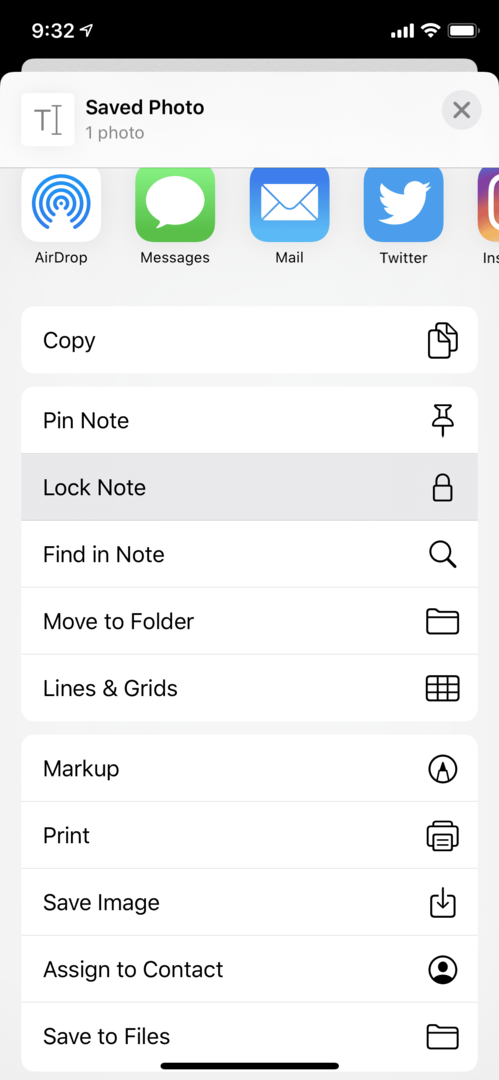
- Nato se vrnite na svojo fotografijo v Aplikacija Fotografije in izbrišite sliko iz aplikacije, tako da izberete smetiikona.
- Nato odprite Zavihek Albumi.
- Pomaknite se navzdol, dokler ne najdete Drugi albumi in izberite Nedavno izbrisano.
- Izberite sliko in nato tapnite Izbriši.
- Izbris potrdite s pritiskom na Izbriši fotografijo.
Fotografija bo skrita v Notesu. Če se odločite, da ga shranite nazaj v Aplikacija Fotografije, odklenite Note, izberite Deliti ikono in se dotaknite Shrani.
Skrivanje fotografij z aplikacijami v iPhonu
Morda boste želeli narediti skrivni foto album, za katerega ste vedeli samo vi. Ljudje, ki želijo ustvariti takšne mape, niti ne želijo, da drugi vidijo, da imajo tako skrite mape v svojih telefonih. Vgrajene funkcije ne morejo zagotavljati takšnih storitev. Najboljša alternativa je uporaba aplikacij tretjih oseb, ki skrijejo slike na vašem iPhoneu.
1. Private Photo Vault Pro
To je aplikacija za zasebnost v iOS-u, ki vam omogoča, da zaklenete svoje fotografije, tako da lahko do njih dostopate samo vi. Slike lahko uvozite ali izvozite iz aplikacije za fotografije, jih sinhronizirate z iTunes, besedilnimi slikami ali e-pošto ali izvajate druga dejanja.
Vsebuje zasebno kamero, ki omogoča fotografiranje neposredno v aplikacijo, ne da bi šli skozi seznam fotoaparata. Vsebuje tudi geslo za privabljanje, da prepreči vsakogar, ki vztraja pri ogledu, kaj je v zasebnem trezorju fotografij. Ko uporabite to geslo, se bo aplikacija odprla v drugem nizu slik.
Vsebuje tudi poročilo o vlomu, da na skrivaj posnamete sliko storilca, ki s sprednjo kamero poskuša dostopati do vašega skrivnega albuma. Prav tako beleži njihovo GPS lokacijo.
2. Najboljša skrivna mapa
To je brezplačna aplikacija za iOS, ki vam omogoča ustvarjanje zaklenjenih foto albumov za fotografije, ki jih želite obdržati kot skrivnost. Zaščiten je z geslom in vas celo opozori, ko nekdo poskuša dostopati do njega. Prav tako naredi posnetek tega storilca in ga shrani, da lahko vidite obraz te osebe.
Zaključek
Skrivanje fotografije ali videa na vašem iPhoneu nikoli ne bi smelo biti tako težko. Obstaja toliko učinkovitih načinov za to, od uporabe vgrajenih funkcij do aplikacij za zasebnost. Osebne fotografije lahko hranite samo za svoje oči.